IF funkcija „Excel“
IF funkcija „Excel“ patikrina, ar sąlyga yra įvykdyta ir ar ji yra (TIESA), ji grąžina vertę, o kitą reikšmę, jei sąlyga neatitinka (FALSE). IF funkcija suteikia „Excel“ formulei sprendimų priėmimo galimybes. Šiai funkcijai reikia trijų argumentų, kiekvieną atskiriant kableliu.
IF funkcija yra labai naudinga ir plačiausiai naudojama „excel“ sąlyginė funkcija, ši funkcija naudojama rezultatui gauti remiantis tam tikrais kriterijais; Pavyzdžiui, jei įvykdoma sąlyga A, vertė turėtų būti B, o jei sąlyga netenkinama, vertė turėtų būti C, šiai funkcijai reikia trijų argumentų, pirmasis argumentas yra kriterijai, o antrasis argumentas yra rezultatas, kai sąlyga yra teisinga, o trečiasis argumentas yra tada, kai sąlyga yra klaidinga.
Sintaksė

Kaip naudoti IF funkciją „Excel“
1 pavyzdys
Aptarkime IF funkcijos pavyzdį.
Jei planetoje nebūtų deguonies, tada nebus gyvybės ir bus deguonies, tada planetoje bus gyvybė.

Turime išsiaiškinti, ar sąraše nurodytose planetose yra gyvybė; sąlyga turi būti deguonies prieinamumas; B stulpelyje nurodėme, ar tam tikroje planetoje yra deguonies, ar ne.
Taigi, naudodamiesi IF funkcija, mes sužinosime, ar planetoje gyvybė įmanoma, ar ne

Taigi, taikant If formulę C2,
= jei (B2 = „Taip“, „Gyvenimas yra įmanomas“, „Gyvenimas neįmanomas“)

Vilkdami IF formulę žemyn sužinome, kad Žemėje gyvybė įmanoma tik todėl, kad yra deguonies.


IF funkcijos schema
 1-asis atvejis:
1-asis atvejis:
 Panašiai bus tas pats IF sąlygų srautas 2 ir 3 atvejais.
Panašiai bus tas pats IF sąlygų srautas 2 ir 3 atvejais.
4 atvejis:
 Taigi, matote, kad funkcija IF leidžia mums logiškai palyginti reikšmes. IF modus operandi yra, jei kažkas yra tiesa, tada daryk ką nors, kitaip daryk ką nors kita.
Taigi, matote, kad funkcija IF leidžia mums logiškai palyginti reikšmes. IF modus operandi yra, jei kažkas yra tiesa, tada daryk ką nors, kitaip daryk ką nors kita.
2 pavyzdys
Šiame IF funkcijos pavyzdyje, jei turime metų sąrašą ir norime sužinoti, ar duoti metai yra keliamieji, ar ne.
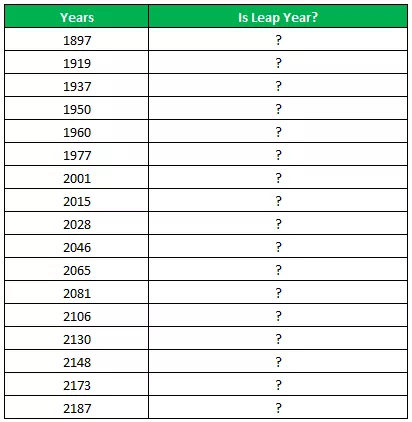
Keliamieji metai yra metai, turintys 366 dienas (papildoma diena yra vasario 29 d.). Sąlyga patikrinti metus yra keliamieji metai ar ne, metai turi būti tiksliai dalijami iš 4 ir tuo pačiu metu ne tiksliai dalijami iš 100, tada tai yra keliamieji metai arba, jei metai tiksliai dalijasi iš 400, tada tai keliamieji metai.
Taigi, norėdami rasti likutį po to, kai skaičius padalijamas dalikliu, mes naudojame MOD funkciją.
Taigi, jei MOD (metai, 4) = 0 ir MOD (metai, 100) (nėra lygūs) 0, tai keliamieji metai
Arba, jei MOD (metai, 400) = 0, tai taip pat keliamieji metai, kitaip tai nėra keliamieji metai
Taigi „Excel“ formulė būtų keliamaisiais metais
= IF (ARBA (IR (((MOD (metai, 4) = 0), (MOD (metai, 100) 0)), (MOD (metai, 400) = 0)), „Šuoliniai metai“, „Ne šuolis“ Metai “)
Kur metai yra pamatinė vertė


Taigi, pritaikę If formulę, gausime sąrašą metų, kurie yra keliamieji metai, 1960, 2028 ir 2148 sąraše yra keliamieji metai.



Taigi, aukščiau nurodytu atveju mes naudojome IF funkciją, AND, OR ir MOD funkciją, kad rastume keliamus metus. IR naudojamas, kai dvi sąlygos turi būti tikrinamos kaip TIKRA, ir ARBA, jei kuri nors iš sąlygų turi būti tikrinama kaip TIKRA.
3 pavyzdys
Šiame IF funkcijos pavyzdyje loginiai operatoriai ir jų reikšmė, naudojama IF funkcijoje, yra geriausios sąlygos:

Kitas IF funkcijos pavyzdys, jei yra vairuotojų sąrašas ir yra kelio sankryža, posūkiai dešiniuoju keliu eina į B miestą, o kairė - į C miestą, ir mes norime sužinoti, kad vairuotojai turėtų savo tikslus į B ir C miestus.


Vėlgi naudosime IF funkciją norėdami rasti tikslą; pagal sąlygą, jei vairuotojas pasuka į dešinę, jis pasiekia B miestą, o jei į kairę - į C miestelį.
Taigi, IF formulė „Excel“ būtų
= jei (B2 = „kairė“, „miestas C“, „miestas B“)

Vilkdami formulę žemyn, mes gauname kiekvieno vairuotojo kelionės tikslus.

Išvestis:

Iš viso 6 vairuotojai pasiekė C miestą, o likę 4 yra pasiekę B miestą.
4 pavyzdys
Šiame IF funkcijos pavyzdyje naudosime „Excel IF Vlookup“ funkciją. Mes turime inventorių, kuriame yra daiktų sąrašas ir daiktų skaičius

Elementų pavadinimas yra nurodytas A stulpelyje, elementų skaičius B stulpelyje ir E2 - duomenų patvirtinimo sąrašas, kuriame yra visas daiktų sąrašas. Dabar norime patikrinti, ar prekė yra inventoriuje, ar ne.
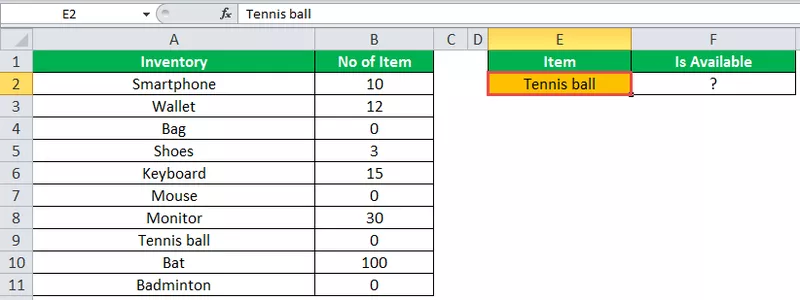
Norėdami patikrinti, ar naudosime „vlookup“ kartu su IF funkcija, „vlookup“ funkcija ieškos elementų verčių skaičiaus, o IF funkcija patikrins, ar elemento numeris yra didesnis nei nulis, ar ne.
Taigi, naudodamiesi „F2“, „Excel“ formoje naudosime „If“ formulę.
= IF (VLOOKUP (E2, A2: B11,2,0) = 0, „Prekė nėra“, „Turima prekė“)
Jei daikto paieškos vertė lygi 0, tada elemento nėra, kitaip elementas yra prieinamas.

Jei E2 prekių sąraše pasirenkame bet kurią kitą prekę, galime sužinoti, ar prekė yra, ar ne.

Įdėtas, jei:
Kai IF funkcija naudojama kitoje IF formulėje, tai vadinama IF lizdų funkcija. Jei yra kelios sąlygos, kurias reikia įvykdyti, tokiu atveju turime naudoti „Nested IF“.
IF funkcijos lizdą „Excel“ sintaksiniu būdu galima parašyti taip
IF (sąlyga1, reikšmė_tik_ tiesa1, IF (sąlyga2, reikšmė_if_tiesa2, reikšmė_klaidinga2))
5 pavyzdys
Šiame „Excel IF“ funkcijos pavyzdyje mes turime studentų sąrašą ir jų pažymius, taip pat turime pažymių kriterijus, priklausančius nuo studento įvertinimų, ir turime rasti kiekvieno studento pažymį.

Norėdami rasti studento pažymį, naudosime „If“ sąlygas, naudosime „Nested IF“ „Excel“, tai yra „IF“ sąlygose, nes mes turime kelis kriterijus, norėdami nuspręsti kiekvieno studento pažymį.

Mes naudosime kelias IF sąlygas su AND funkcija, mes išsiaiškinsime pažymį, formulė bus
= IF ((B2> = 95), „A“, IF (IR (B2> = 85, B2 = 75, B2 = 61, B2 <= 74), „D“, „F“))))
Mes žinome, kad IF funkcija tikrina loginę sąlygą
= IF (loginis_testas, (reikšmės_tikroji_ tiesa), (reikšmės_klaidingas) klaidingas))
Nutraukime tai ir patikrinkime,
- 1 g loginis testas yra B2> = 95
- „Value_if_true“ vykdymas: „A“ (A klasė)
- else (kablelis) įveskite value_if_false
- value_if_false - vėl suranda kitą IF sąlygą ir įveskite IF sąlygą
- 2 -oji loginį testą yra B2> = 85 (loginis išraiška 1) ir B2 <= 94 (loginis išraiška 2); kadangi mes bandome abu, sąlygos turi būti TIKROS, ir mes naudojome IR, kad patikrintume kelias logines išraiškas
- „Value_if_true“ vykdymas: „B“ (B laipsnis)
- else (kablelis) įveskite value_if_false
- value_if_false - vėl suranda kitą IF sąlygą ir įveskite IF sąlygą
- 3 -oji loginį testą yra B2> = 75 (loginis išraiška 1) ir B2 <= 84 (loginis išraiška 2); kadangi mes bandome abu, sąlygos turi būti TIKROS, ir mes naudojome IR, kad patikrintume kelias logines išraiškas
- „Value_if_true“ vykdymas: „C“ (C laipsnis)
- else (kablelis) įveskite value_if_false
- value_if_false - vėl suranda kitą IF sąlygą ir įveskite IF sąlygą
- 4 -asis loginis testas yra B2> = 61 (loginė išraiška 1) ir B2 <= 74 (loginė išraiška 2); kadangi mes bandome abu, sąlygos turi būti TIKROS, ir mes naudojome IR, kad patikrintume kelias logines išraiškas
- „Value_if_true“ vykdymas: „D“ (D laipsnis)
- else (kablelis) įveskite value_if_false
- value_if_false vykdyti: „F“ (F laipsnis)
- Parenthesis uždarymas



Ką reikia atsiminti
- „Nesting if“ funkciją naudokite ribotai, nes norint, kad keli teiginiai, reikia daug galvoti, norint juos tiksliai sukurti.
- Kai mes naudojame kelis IF sakinius, tam reikia kelių atvirų ir uždarančių skliaustų (), kuriuos dažnai sunku valdyti. „Excel“ suteikia geriausią būdą išspręsti šią situaciją, patikrinti kiekvieno atidarymo ir uždarymo skliaustų spalvą; paskutinė uždaroma skliaustų spalva visada būtų juoda, tai reiškia, kad formulės sakinys baigiasi tuo.
- Kai mes perduodame eilutės vertę, argumentas „value_if_true“ ir „value_if_false“ neteisingas, arba mes tikriname nuorodą pagal eilutės vertę, kuri visada turi būti pateikiama dvigubose kabutėse, paprasčiausiai perdavus eilutės vertę be kabučių, bus gautas #NAME? klaida









